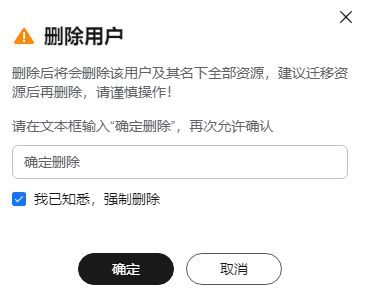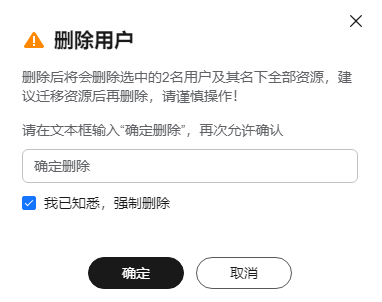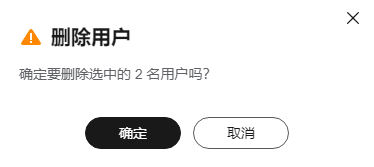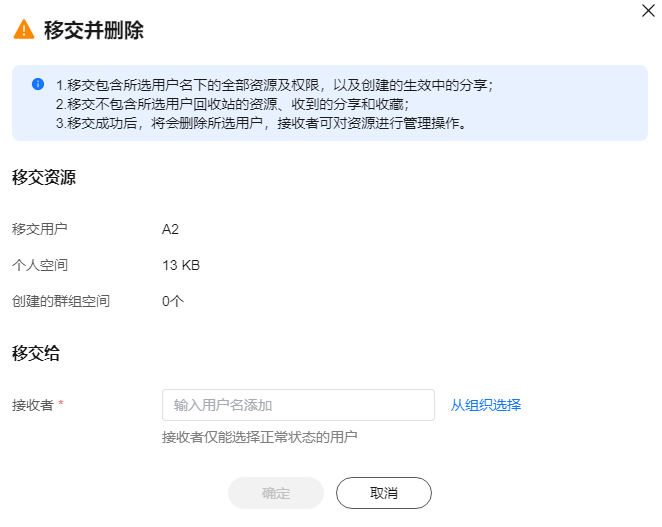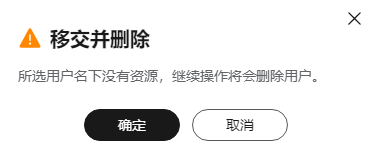用户管理
在组织管理页面,系统管理员可以管理所有部门的用户,部门管理员可以管理本部门下的用户。
约束与限制
添加的企业用户数不超过购买的“用户数”人数。确保填写的“用户账号”未创建过同名的华为账号。
添加用户
在用户成功添加后,其初始状态将显示为“未激活”。普通用户使用由管理员预设的账号和密码首次登录KooDrive,其状态将自动更新为“正常”。
- 使用管理员账号登录KooDrive服务业务面。目前仅支持使用华为账号登录KooDrive服务业务面。
- 单击页面顶部“管理控制台”。
- 在左侧导航栏选择“组织管理”,界面展示部门列表和用户列表。
- 在部门列表选择待添加用户的部门,在用户列表上方单击“新建用户”,在“新建用户”弹框中参考表1填写用户信息。
表1 新建用户参数说明 参数名称
参数说明
取值样例
用户名称
用户的姓名。最多可输入20个字符。
张三_01
用户账号
系统管理员为用户设置的账号。输入账号前半部分,并选择组织域名。
zhangsan01@ldb.huaweiapaas.com
手机号
用户的手机号码。非必填项,当邮箱地址未填写时手机号必须填写。
-
邮箱地址
用户的邮箱地址。非必填项,当手机号未填写时邮箱地址必须填写。
-
设置密码
系统管理员为用户设置的账号密码,支持选择“自动生成密码”或“手工输入密码”。
选择“自动生成密码”时,系统会以邮件或者短信的形式将密码发送到填写的邮箱地址或手机上。
手工输入的密码格式需满足以下要求:- 至少包含8个字符。
- 至少含字母和数字,不能包含空格。
- 不能出现三个相同连续字符。用户首次登录需修改密码。
手工输入:abcde001
部门
在下拉框中选择用户所属部门。如果选择一级部门,则创建的用户为一级部门直属用户。部门管理员在本部门下创建用户时,部门参数置灰,不可选。
-
角色
提供两种角色选项:普通用户、部门管理员,关于角色的权限详见精细化权限管理。
-
是否分配个人空间
是否在创建用户时为用户分配个人空间。
-
个人空间大小
开启“是否分配个人空间”开关时,此处默认展示的个人空间大小为配置企业云空间时配置的个人空间默认大小,管理员可根据下方剩余空间大小的提示重新设置个人空间大小。
-
- 单击“确定”。该用户信息被添加在对应部门的用户信息列表中。
批量导入用户
- 使用管理员账号登录KooDrive服务业务面。目前仅支持使用华为账号登录KooDrive服务业务面。
- 单击页面顶部“管理控制台”。
- 在左侧导航栏选择“组织管理”,界面展示部门列表和用户列表。
- 在用户列表上方单击“批量导入”。
- 单击“下载空白模板”下载CSV文件模板。
- 完善用户信息并上传文件。
- 单击“确定”,完成批量导入用户。导入成功的用户可以在用户列表中查看。
分配个人空间
添加用户时未分配个人空间,界面才展示“空间分配”操作。
- 使用管理员账号登录KooDrive服务业务面。目前仅支持使用华为账号登录KooDrive服务业务面。
- 单击页面顶部“管理控制台”。
- 在左侧导航栏选择“组织管理”,界面展示部门列表和用户列表。
- 在部门列表选择待分配空间用户所在部门,在用户列表搜索框中输入用户姓名(用户姓名支持模糊搜索)。
- 在搜索结果列表中单击“操作”列“空间分配”。
- 在“空间分配”弹框中开启个人空间,设置个人空间大小。
- 分配完成后单击“确定”。
注意:设置的个人空间容量不能超过企业剩余可用空间。首次开启个人空间时,设置的个人空间容量不能为0GB。
修改用户个人空间大小
- 使用管理员账号登录KooDrive服务业务面。目前仅支持使用华为账号登录KooDrive服务业务面。
- 单击页面顶部“管理控制台”。
- 在左侧导航栏选择“组织管理”,界面展示部门列表和用户列表。
- 在部门列表选择待修改用户所在部门,在用户列表搜索框中输入用户姓名(用户姓名支持模糊搜索)。
- 在搜索结果列表中单击“操作”列“空间设置”。
- 在“空间设置”弹框中修改个人空间大小,修改完成后单击“确定”。
注意:修改用户个人空间大小时,“空间设置”弹框中不允许关闭个人空间。设置的个人空间容量不能超过企业剩余可用空间、不能小于当前用户个人空间已使用容量。
修改用户密码
为保障账号安全,建议定期修改密码。修改新密码需输入正确的旧密码。系统管理员不支持修改自己的密码。部门管理员和普通用户可以修改自己的密码。
- 使用管理员账号登录KooDrive服务业务面。目前仅支持使用华为账号登录KooDrive服务业务面。
- 鼠标移动至右上方的用户名,单击下拉框中的“修改密码”。进入“重置账号密码”页面输入旧密码并设置新密码,以修改您的用户密码。
修改用户角色
- 使用管理员账号登录KooDrive服务业务面。目前仅支持使用华为账号登录KooDrive服务业务面。
- 单击页面顶部“管理控制台”。
- 在左侧导航栏选择“组织管理”,界面展示部门列表和用户列表。
- 在部门列表选择待修改用户所在部门,在用户列表搜索框中输入用户姓名(用户姓名支持模糊搜索)。
- 在搜索结果列表中单击“操作”列。
- 在“角色设置”弹框中修改用户所属角色,角色分为部门管理员和普通用户。
- 修改完成后单击“确定”。
- 系统管理员可以管理所有部门的用户角色。
- 部门管理员可以管理本部门下的普通用户角色,不支持修改自己的角色。
- 被禁用的普通用户无法设置为部门管理员,“角色设置”按钮置灰。
- 被禁用的部门管理员可以设置为普通用户。
变更用户所属部门
不支持变更部门管理员和系统管理员所属部门,不支持批量变更用户所属部门。
- 使用管理员账号登录KooDrive服务业务面。目前仅支持使用华为账号登录KooDrive服务业务面。
- 单击页面顶部“管理控制台”。
- 在左侧导航栏选择“组织管理”,界面展示部门列表和用户列表。
- 在部门列表选择待变更用户所在部门,在用户列表搜索框中输入用户姓名(用户姓名支持模糊搜索)。
- 在搜索结果列表中单击“操作”列。
- 在“变更部门”弹框中重新选择用户所属部门,选择完成后单击“确定”。
重置用户密码
系统管理员可以重置所有部门用户的密码,不支持重置自己的密码。部门管理员可以重置本部门下普通用户的密码,不支持重置自己的密码。
- 使用管理员账号登录KooDrive服务业务面。目前仅支持使用华为账号登录KooDrive服务业务面。
- 单击页面顶部“管理控制台”。
- 在左侧导航栏选择“组织管理”,界面展示部门列表和用户列表。
- 在部门列表选择待变更用户所在部门,在用户列表搜索框中输入用户姓名(用户姓名支持模糊搜索)。
- 在搜索结果列表中单击“操作”列。
- 在“重置密码”弹框中选择“自动生成密码”,如果选择“手工输入密码”,需输入具体密码。密码设置完成后单击“确定”。手工输入的密码格式需满足以下要求:至少包含8个字符;至少含字母和数字,不能包含空格。
禁用用户
禁用用户有两种方式:禁用单个用户和批量禁用用户。禁用用户后用户空间不可使用,用户无法登录KooDrive业务页面进行业务操作,请谨慎操作。
禁用用户条件:用户状态为“正常”状态。部门管理员不能禁用本人以及本部门的其他部门管理员。
- 使用管理员账号登录KooDrive服务业务面。目前仅支持使用华为账号登录KooDrive服务业务面。
- 单击页面顶部“管理控制台”。
- 在左侧导航栏选择“组织管理”,界面展示部门列表和用户列表。
- 禁用用户。
- 禁用单个用户
- 选择待禁用用户所在部门,在用户列表搜索框中输入用户姓名,支持模糊搜索。
- 在搜索结果列表中单击“操作”列。
- 在“禁用用户”对话框中了解禁用用户的影响后,如果确认禁用用户,单击“确定”。
- 批量禁用用户
- 勾选部门用户列表中待禁用用户前的复选框,单击“禁用用户”。
- 在“禁用用户”对话框中了解禁用用户的影响后,如果确认禁用用户,单击“确定”。
- 禁用单个用户
删除用户
删除用户有两种方式:单个用户删除和批量删除用户。用户删除后,用户空间被回收至企业存储容量中。注意:“禁用”和“未激活”状态的用户才能被删除。
- 使用管理员账号登录KooDrive服务业务面。目前仅支持使用华为账号登录KooDrive服务业务面。
- 单击页面顶部“管理控制台”。
- 在左侧导航栏选择“组织管理”,界面展示部门列表和用户列表。
- 删除用户。
- 删除单个用户
- 批量删除用户
移交并删除
“禁用”“未激活”状态的用户才能被“移交并删除”。
- 使用管理员账号登录KooDrive服务业务面。目前仅支持使用华为账号登录KooDrive服务业务面。
- 单击页面顶部“管理控制台”。
- 在左侧导航栏选择“组织管理”,界面展示部门列表和用户列表。
- 在用户列表选择待移交用户。
- 单击用户列表上方的“移交并删除”,或者选择“操作”列。
- 在弹窗页选择接收者,可直接输入用户名称或者从组织选择添加,如图5所示。如果从组织选择添加,可以在用户列表、部门列表中筛选。
如果待移交用户名下没有资源,则弹窗图6,单击“确定”将会删除用户。
- 页面右下角生成“进行中的任务”窗口,可以查看移交并删除任务的状态,单击
 可折叠窗口,单击
可折叠窗口,单击 可清空已完成的任务。移交完成的消息提醒可以在消息中心中查看,详见消息管理。
可清空已完成的任务。移交完成的消息提醒可以在消息中心中查看,详见消息管理。